Win10電腦怎么以管理員的身份運行PowerShell?
Windows PowerShell 是專為系統管理員設計的 Windows 命令行 shell。Windows PowerShell 包括交互式提示和腳本環境,可以單獨使用或組合使用,但是,許多 PowerShell 命令需要提升權限或管理員權限,您需要啟動提升的 PowerShell 提示符來執行它們。
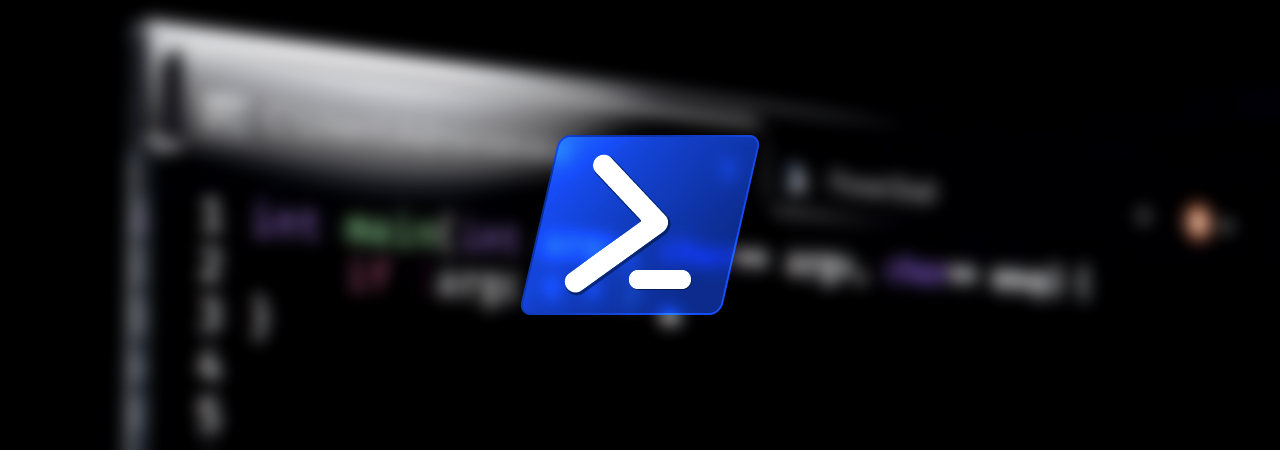
本指南將提供兩種可用于啟動提升的 PowerShell 管理員提示的方法。
方法 1:使用 Windows 10 開始菜單上下文菜單
當您右鍵單擊 Windows 10 開始菜單時,將出現一個上下文菜單,允許您快速啟動常用的管理程序。
此上下文菜單中包含一個名為“Windows PowerShell (Admin)”的選項,如下所示。
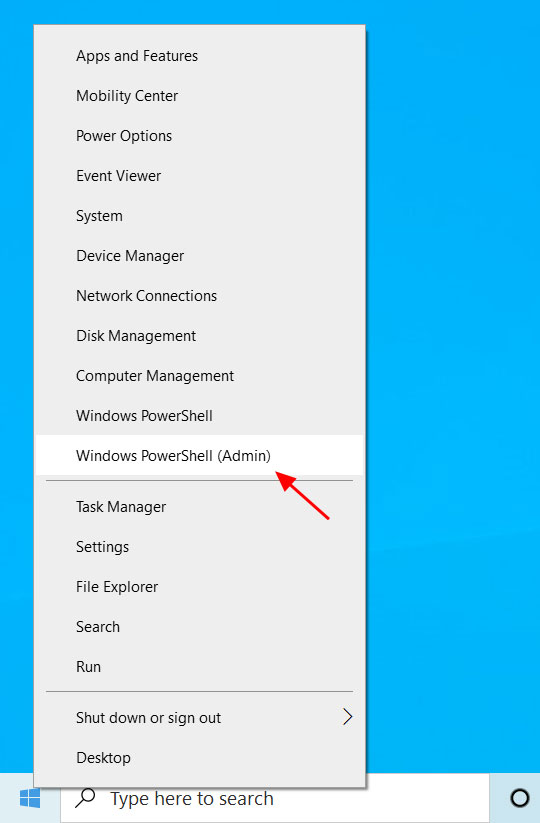
要啟動提升的 PowerShell 提示,請單擊“Windows PowerShell(管理員)”選項。
Windows 10 現在將顯示一個 UAC 提示,詢問您是否要授予程序提升的權限。在此提示下單擊“是”。
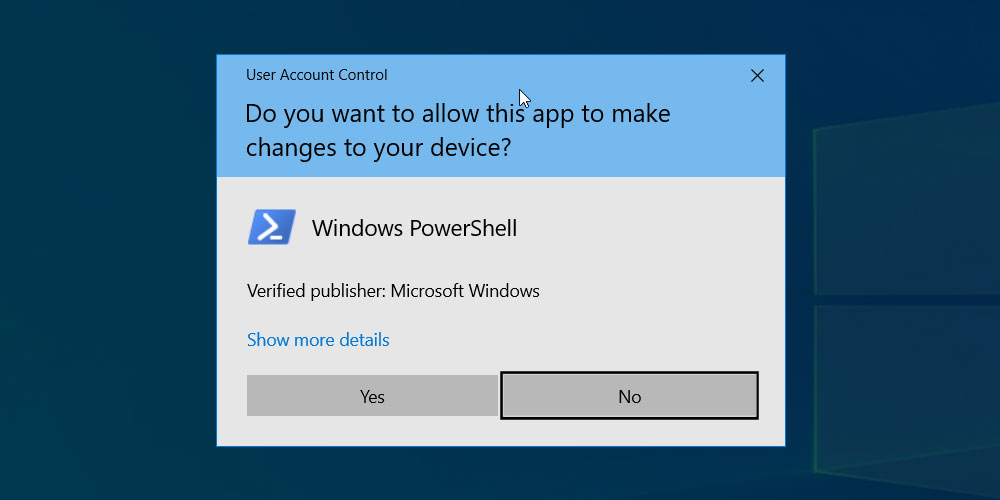
現在將打開提升的 PowerShell 提示符。您可以看出它已提升,因為起始目錄將是 C:WindowsSystem32 并且窗口標題將是“管理員:Windows PowerShell”。
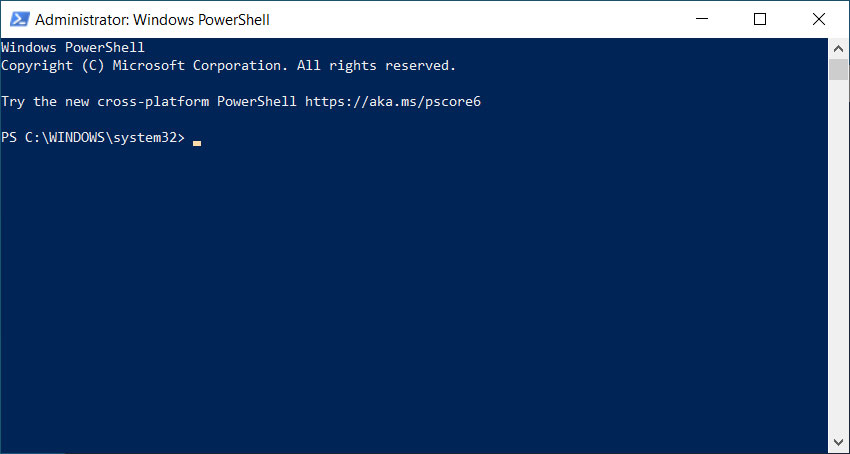
使用提示完成后,您可以通過單擊 X 或鍵入“退出”然后按 Enter 來關閉它。
方法 2:從提升的命令提示符啟動 PowerShell
如果你已經打開了一個提升的命令提示符,你可以通過簡單地輸入“ powershell ”并按 Enter來在其中啟動一個 PowerShell shell 。
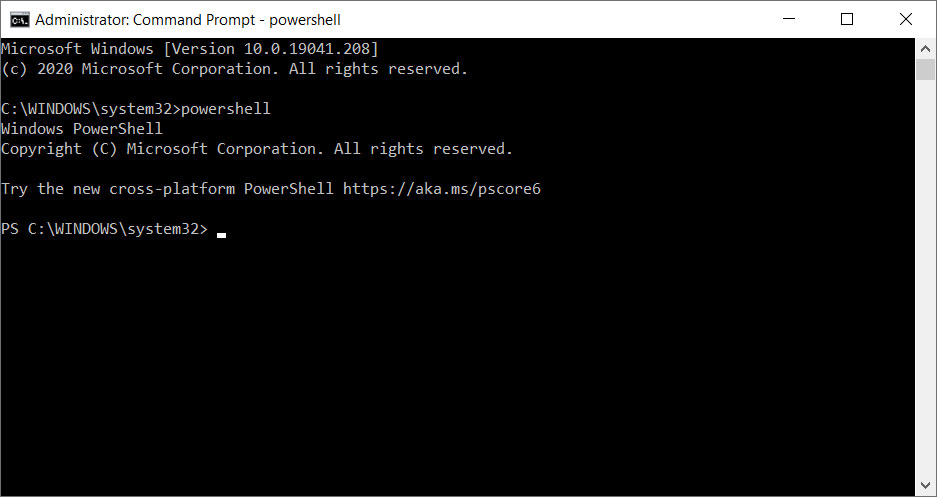
以這種方式啟動時,PowerShell 提示符看起來會略有不同,因為背景不會是藍色的,并且它在常規命令提示符下作為 shell 運行。
要返回到提升的命令提示符,您可以鍵入“ exit ”并按回車鍵。
相關文章:
1. WMI服務是什么?Win7系統如何禁用WMI服務?2. MacOS系統取消應用自動啟動的方法3. Linux Mint系統背景圖片怎么更換? Linux更換桌面背景的技巧4. deepin20默認瀏覽器怎么設置? deepin添加默認瀏覽器的技巧5. 樹莓派64位系統安裝libjasper-dev顯示無法定位軟件包問題6. Win10/Win7如何徹底關閉系統進程 Win10/Win7關閉系統進程圖文步驟7. 電腦systeminfo命令打不開提示systeminfo.exe丟失怎么辦?8. 蘋果發布 macOS Ventura 測試版 13.2(b)快速安全響應更新9. macbookair雙系統好嗎 Windows裝雙系統的好處和壞處10. askservice.exe是什么進程?askservice.exe有沒有病毒?
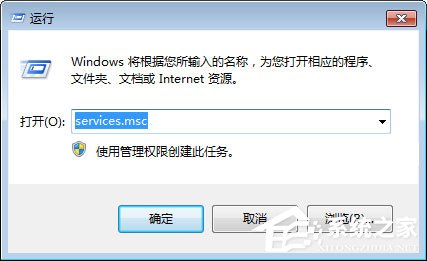
 網公網安備
網公網安備